
Trong khi trong iOS, cách duy nhất để cài đặt các ứng dụng có nguồn gốc không phải từ App Store là thông qua Xcode của Apple, trong Android và Windows, chúng tôi có thể cài đặt các ứng dụng bất kể nguồn gốc của chúng, mặc dù trước đây bạn phải kích hoạt chế độ nhà phát triển nếu chúng ta không muốn thấy mình với giới hạn của hệ thống.
Chế độ lập trình viên cho phép bạn cài đặt bất kỳ ứng dụng nào trong Windows 10, cũng như trong Android, các ứng dụng không được cả Microsoft và Google ký và ủy quyền. Trong trường hợp chạm vào chúng tôi, Windows 10, thì chúng tôi sẽ chỉ cho bạn cách chúng ta có thể kích hoạt chế độ lập trình viên trong Windows 10.
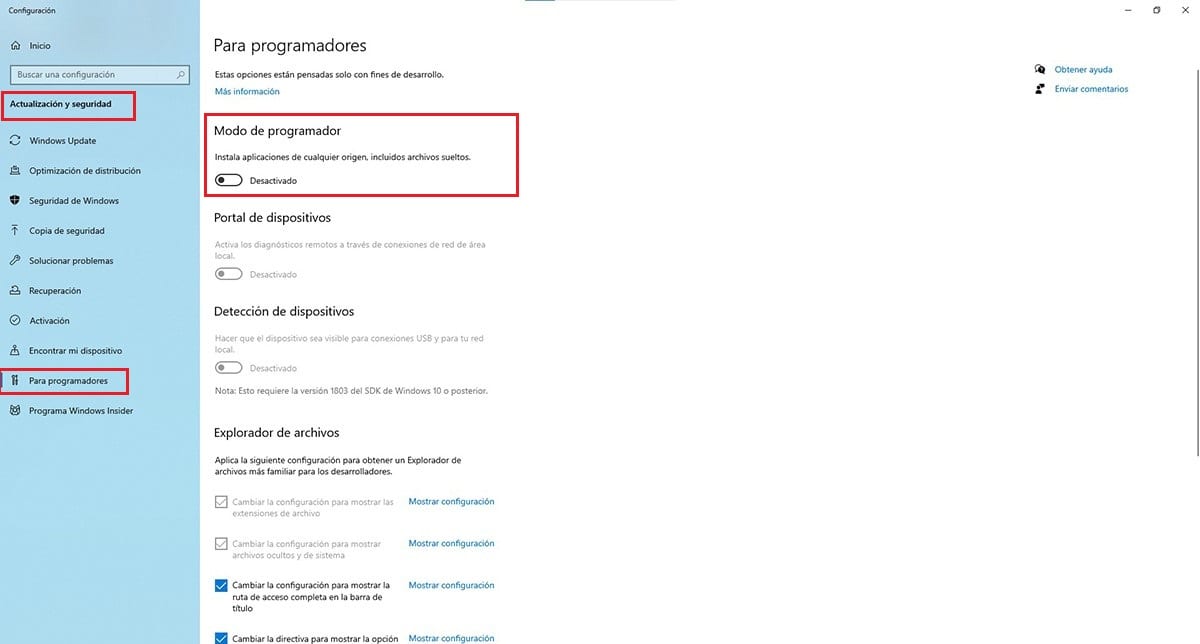
Nếu chúng tôi không kích hoạt chế độ lập trình viên, nếu chúng tôi cố gắng cài đặt một ứng dụng có thể gây rủi ro cho máy tính, các biện pháp bảo vệ của Windows 10 sẽ ngăn chặn nó ngoài việc trực tiếp xóa ứng dụng đó. Tuy nhiên, nếu chúng ta kích hoạt nó, chúng ta sẽ bỏ qua các biện pháp bảo vệ bảo mật của Windows 10, do đó, nó phải được tính đến khi hủy kích hoạt nó.
Bật chế độ lập lịch trong Windows 10
- Đầu tiên, chúng ta phải truy cập các tùy chọn Cấu hình Windows. Cách nhanh nhất và đơn giản nhất bằng cách sử dụng phím tắt Windows + i. Một cách khác là nhấp vào nút Bắt đầu và nhấp vào bánh răng / bánh răng.
- Tiếp theo, hãy đánh bóng Cập nhật và bảo mật.
- Trong menu Cập nhật và bảo mật, ở cột bên trái, hãy nhấp vào Đối với các lập trình viên.
- Bây giờ chúng ta chuyển đến cột bên phải và kích hoạt công tắc bên trong phần Chế độ lập trình viên.
Chúng tôi phải tính đến việc hủy kích hoạt chế độ nhà phát triển này sau khi quá trình buộc chúng tôi phải hủy kích hoạt nó kết thúc, nếu chúng tôi không muốn nhóm của mình gặp rủi ro từ các mối đe dọa có thể đến với nhóm của chúng tôi mà chúng tôi không nhận thấy, chúng ta phải kích hoạt nó một lần nữa.